Bei Audible stehen Ihnen über 200.000 Hörbücher zur Verfügung – von spannenden Romanen bis hin zu inspirierenden Sachbüchern. Mit einem aktiven Audible-Abo erhalten Sie jeden Monat ein Guthaben, mit dem Sie ein beliebiges Hörbuch dauerhaft erwerben können.
Wenn Sie Ihre gekauften oder eingelösten Audible-Hörbücher offline am PC anhören möchten, können Sie sie downloaden. In diesem Artikel zeigen wir Ihnen vier einfache Methoden, wie Sie Audible-Hörbücher auf PC speichern. Zusätzlich geben wir Ihnen einen Bonus-Tipp, wie Sie Audible auf PC abspielen – ganz ohne Installation. Legen wir jetzt los!
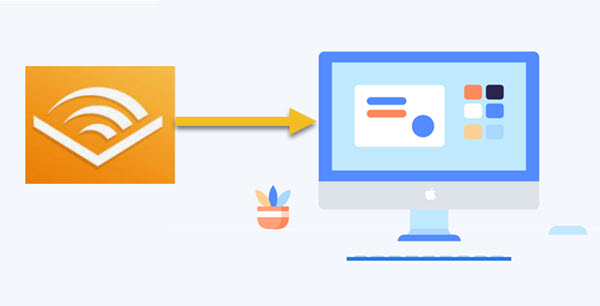
Kann ich Audible auf meinem PC speichern?
Ja, Sie können Audible-Hörbücher auf Ihren PC herunterladen. Die spezielle Audible-App für Windows wurde zwar eingestellt, aber Audible bietet nach wie vor mehrere offizielle Möglichkeiten zum Downloaden und Hören von Hörbüchern auf Computern. In diesem Artikel stellen wir Ihnen 4 Möglichkeiten vor, wie Sie Audible Hörbücher auf den PC herunterladen können, einschließlich einiger Möglichkeiten zur Konvertierung von Audible in MP3.
Beachten Sie jedoch, dass Audible Downloads in der Regel im aax-Format mit DRM gespeichert sind und nur mit der Audible-App oder einem autorisierten Gerät abgespielt werden können. Wenn Sie auf der Suche nach einer einfachen Möglichkeit sind, sollten Sie ViWizard Audible Converter ausprobieren. Dieses Tool ist sowohl mit Windows- als auch mit Mac-Computern kompatibel und lädt nicht nur Audible-Hörbücher herunter, sondern konvertiert sie auch in MP3 oder andere DRM-freie Formate.
1. Audible Dateien auf PC downloaden aus Audible-Webseite
Die offizielle Website ist der direkteste und einfachste Weg, Audible-Hörbücher auf Ihren PC herunterzuladen, sofern Audible Hörbücher mit Ihrem Konto gekauft oder per Guthaben eingelöst wurden. Hier sind die Schritte:
- Besuchen Sie Audible.de im Browser auf Ihrem Computer und loggen Sie sich mit Ihrem Audible Konto ein.
- Gehen Sie auf die Bibliothek und suchen Sie den gekauften Titel, den Sie auf dem PC herunterladen möchten.
- Klicken Sie rechts auf den Button „Herunterladen“, und der Download von Audible Hörbuch startet sofort!
- Nachdem das Herunterladen abgeschlossen ist, können die Audible Hörbücher im verschlüsselten .aax Format gespeichert werden.
- Die Audible-Dateien werden normalerweise im Ordner Downloads auf Ihrem Computer gespeichert.
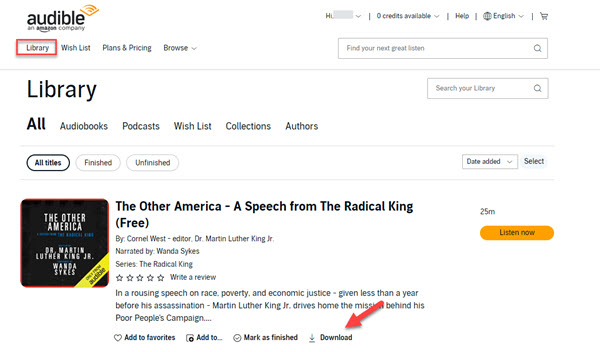
Nun können Sie mit einigen bestimmten AAX Player wie iTunes oder Apple Book Audible Hörbucher offline hören. Alternativ können Sie diese AAX Hörbücher in MP3 umwandeln, um sie auf jedes Gerät zu genießen.
2. Audible Hörbuch auf PC speichern mit AudibleSync App
Die Audible-App für Windows 10 wurde eingestellt und ist nicht mehr offiziell verfügbar. An ihre Stelle ist AudibleSync getreten, der mit Windows 10 und 11 kompatibel ist. Damit können Sie schnell und einfach Audible Hörbücher auf PC speichern und auch Audible auf MP3-Player übertragen.
- Laden Sie die AudibleSync-App auf Ihrem Windows-Computer herunter und führen Sie die Anwendung zu aus.
- Loggen Sie sich mit Ihrem Audible Konto ein. Gehen Sie auf den Titel, den Sie auf dem PC herunterladen möchten.
- Klicken Sie auf „Herunterladen“ und der Download-Prozess startet nun. Anschließend werden die geschützten AAX Hörbücher auf dem PC gespeichert werden.
- Geben Sie nach dem Herunterladen diesen Pfad im Datei-Explorer ein, um die AudibleSync-Downloaddatei zu finden: C:\Benutzer\Benutzername\AppData\Roaming\AudibleSync\downloads.
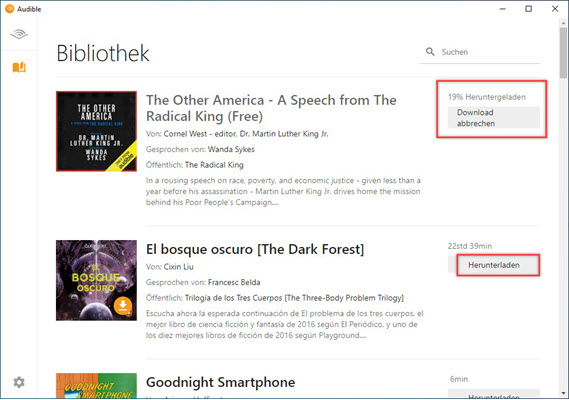
3. Audible Hörbuch herunterladen auf PC via Libation
Neben den beiden offiziellen Methoden zum Herunterladen von Audible auf PC gibt es einige kostenlose Open-Source-Anwendungen, mit denen Sie Audible-Hörbücher abrufen und in MP3 oder andere Dateiformate konvertieren können. Libation ist eine von ihnen.
Libation ist ein kostenloses, quelloffenes Programm zum Herunterladen und Organisieren von Audible-Hörbüchern. Es ist ein ideales Tool für Benutzer, die Audible-Hörbücher offline auf ihrem Computer oder einem Nicht-Audible-Player anhören möchten. Folgen Sie diesen Schritten, um Libation zum Herunterladen von Audible-Hörbüchern zu verwenden:
- Laden Sie Libation von GitHub herunter. Entpacken Sie die Zip-Datei und doppelklicken Sie auf „Libation.exe“, um sie zu installieren.
- Öffnen Sie Libation, gehen Sie dann zu „Settings“ und wählen Sie „Accounts“. Geben Sie Ihre Audible-Kontoinformationen ein und klicken Sie dann auf „Save“.
- Sobald Sie angemeldet sind, klicken Sie auf die Registerkarte „Import“, um Ihre Audible-Bibliothek zu durchsuchen.
- Wählen Sie ein Hörbuch aus und klicken Sie auf das Ampelsymbol, um den Download zu starten.
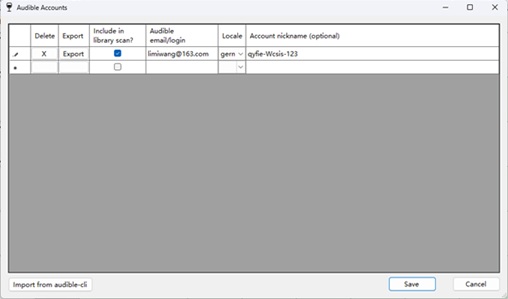
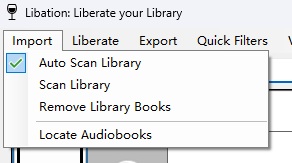
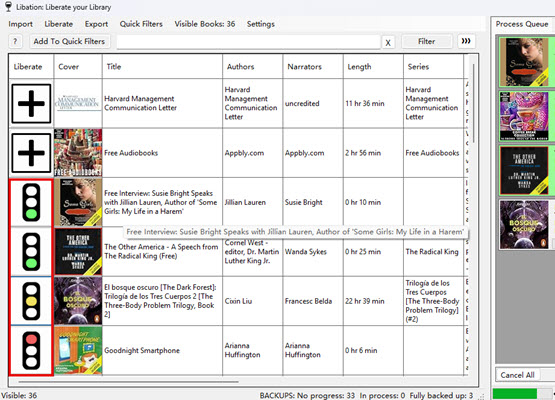
Nach dem Herunterladen können Sie mit Libation die Audible Dateien in MP3 und M4B konvertieren. Eine rote Ampel bedeutet, dass Audible Datei nicht heruntergeladen wurde; gelb bedeutet, dass sie heruntergeladen wurde, aber noch durch DRM verschlüsselt ist; grün bedeutet, dass sie heruntergeladen und entschlüsselt wurde.
Teil 4. Audible auf PC downloaden und als MP3 speichern
Von Audible heruntergeladene Hörbücher liegen in der Regel im AA- oder AAX-Format vor, die durch DRM geschützt sind. Das bedeutet, dass sie nur über die Audible-App oder andere autorisierte Plattformen abgespielt werden können. Selbst wenn Sie Tools von Drittanbietern wie Libation verwenden, können Sie auf Einschränkungen stoßen, z. B. verlustbehaftete Audioqualität, seltene Updates und begrenzten technischen Support.
Aus diesem Grund empfehlen wir Ihnen, ViWizard Audbible Converter auszuprobieren. Mit dem können Sie Audible-Hörbücher in MP3 herunterladen und die Audioeinstellungen wie Qualität, Format, Geschwindigkeit, Tonhöhe und Lautstärke anpassen. Sie können Hörbücher auch nach Kapiteln aufteilen und ID3-Tags zur besseren Organisation bearbeiten. Das Beste ist, dass ViWizard eine kostenlose Testversion bieten, so dass Sie sie vor der Anmeldung ausprobieren können.
- Audible in MP3 verlustfrei umwandeln ohne Kontoautorisierung;
- AAX/AA in gängige Formate mit 100-fach höherer Geschwindigkeit konvertieren;
- Parameter bei Bedarf anpassen wie Bitrate, Kanal, Stärke, Geschwindigkeit, Tonhöhe;
- AAX Hörbücher in kleine Segmente aufteilen nach Zeitrahmen oder nach Kapiteln.
Schritt 1Audible AAX Hörbücher zu ViWizard hinzufügen
Laden Sie den ViWizard Audible Converter auf Ihren Computer herunter und starten Sie ihn. Um Ihre Audible-Dateien zu importieren, klicken Sie einfach auf das obere linke Symbol „Datei hinzufügen“. Da das Programm die Batch-Konvertierung unterstützt, können Sie mehrere Audible AAX Dateien auf einmal hinzufügen oder direkt die Dateien per Drag & Drop in die ViWizard-Software ziehen.

Schritt 2Ausgabe-Einstellungen bei Bedarf anpassen
Klicken Sie auf die Schaltfläche „Format“ links unten und wählen Sie das gewünschte Format. Hier werden verlustfreies Audio, MP3, M4A, etc. unterstützt. Außerdem können Sie die Audioparameter wie Codec, Kanal, Bitrate und Abtastrate frei nach Ihren Bedürfnissen einstellen.

Um die Lautstärke oder Geschwindigkeit zu ändern und Audible-Hörbücher aufzuteilen, klicken Sie auf die blaue Schaltfläche „Bearbeiten“ neben dem Titel. Außerdem können Sie die ID3-Tags bei Bedarf bearbeiten.

Schritt 3AAX Dateien in MP3 umwandeln
Alles ist bereit, klicken Sie auf die Schaltfläche „Konvertieren“, um die Konvertierung Ihrer Audible-Hörbücher in MP3 zu starten. Sobald die Konvertierung abgeschlossen ist, können Sie diese Audible MP3 Downloads in der „Konvertiert“ anzeigen. Außerdem können Sie mit dem in ViWizard integrierten Player Audible Hörbücher auf PC abspielen.

Jetzt können Sie Audible offline anhören oder ein anderes Gerät für die Offline-Wiedergabe übertragen, wie Audible auf Apple Watch, Audible auf MP3-Player, etc.
Bonus Tipp: Audible am PC hören mit Cloud Player
Wenn Sie Audible auf PC hören, aber kein Programm installieren möchten, können Sie auch ganz einfach direkt den integrierten Audible Cloud Player im Webbrowser abspielen – kein Download notwendig und bequeme Steuerung im Browser.
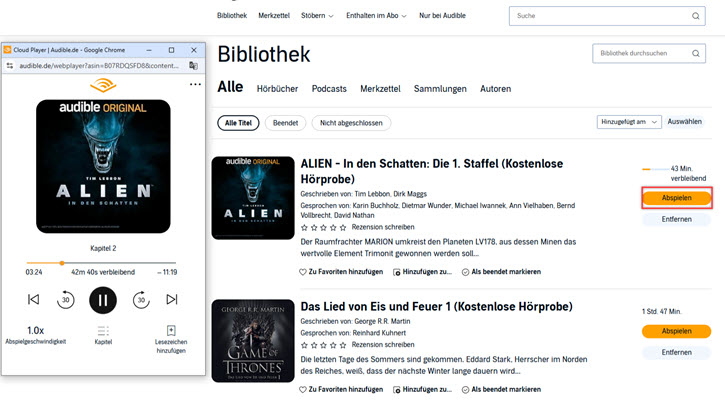
- Gehen Sie auf audible.de im Webbrowser und melden Sie sich in Ihrem Konto an.
- Öffnen Sie Ihre Bibliothek und klicken Sie beim gewünschten Hörbuch auf „Abspielen“.
- Der Cloud Player startet automatisch im Browser und Sie können sofort Audible hören.
- Darüber hinaus können Sie nach Ihrem Belieben die Geschwindigkeit, Lesezeichen usw. anpassen.
Fazit
In diesem Abschnitt machen wir eine Zusammenfassung, um ein klares Verständnis zu bekommen und eine Methode auszuwählen.
| Betriebssystem | Ausgabeformate | Klangqualität | Download-Speed | DRM entfernen | Bearbeitung | Einfachheit | |
| Audible-Webseite | Windows, Mac | AAX | Hoch | Medium | ❌ | ❌ | ⭐⭐⭐⭐⭐ |
| AudibleSync | Windows | AAX | Hoch | Medium | ❌ | ❌ | ⭐⭐⭐⭐ |
| Libation | Windows, Mac, Linux | MP3, M4B | 320kbps | Schnell | ✔️ | Dateibenennung anpassen | ⭐⭐⭐ |
| ViWizard | Windows, Mac | MP3, M4A, WAV M4B, FLAC, AAC |
Verlustfrei | 100× | ✔️ | Titel teilen, ID3-Tags bearbeiten, Lautstärke, Geschwindigkeit einstellen | ⭐⭐⭐⭐ |
Mit all den oben genannten Methoden können Sie Audible-Hörbücher auf den PC herunterladen und offline anhören. Wenn Sie Audible auf dem PC ohne Einschränkungen abspielen möchten, dann können Sie ViWizard Audible Converter verwenden, um Ihre Hörbücher in die gängigen Formate zu konvertieren. Auf diese Weise können Sie die DRM-ungeschützten Audible-Dateien jederzeit und überall hören.
FAQs
Q1.Kann Audible Manager Audible auf PC downloaden?
A1.Ja. Der Audible Manager war früher das Standardprogramm von Audible, um Hörbücher auf den PC herunterzuladen und auf kompatible MP3-Player zu übertragen. Aber das Tool ist mittlerweile veraltet ist und wird offiziell nicht mehr aktiv unterstützt. Im Vergleich dazu ist die AudibleSync App mehr empfohlen.
Q2.Was tun, wenn ein Audible Hörbuch nicht heruntergeladen werden kann?
A2.Überprüfen Sie Ihre Internetverbindung; stellen Sie sicher, dass genügend Speicherplatz vorhanden ist; und aktualisieren Sie die AudibleSync-App. Wenn das Problem weiterhin besteht, kontaktieren Sie den Audible-Support.
Q3.Ist Audible Hörbücher als MP3 herunterzuladen legal?
A3.In Deutschland ist es erlaubt, eine Kopie von geschützten Werken für privaten Gebrauch anzufertigen, wenn Sie ein Audible Hörbuch legal erworben haben. Es ist jedoch illegal, konvertierte Audible Dateien weiterzugeben oder zu verbreiten und als kommerzielle Zwecke nutzen.
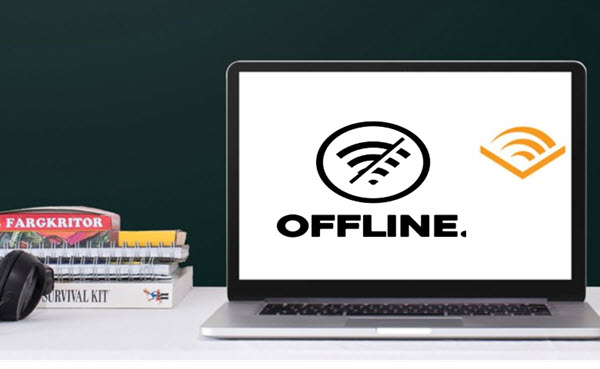
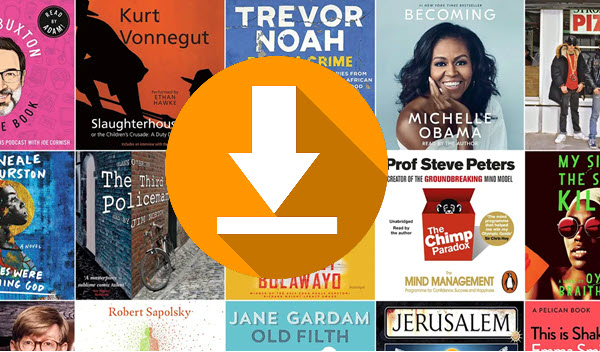
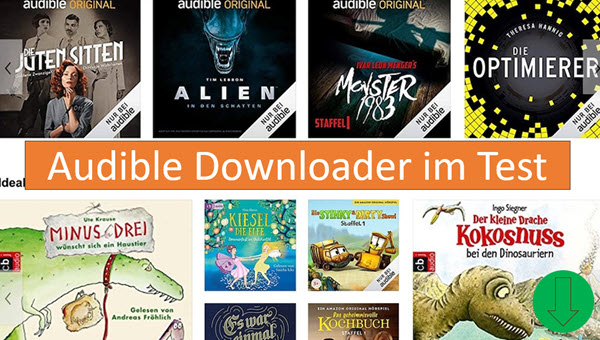

Ein Kommentar hinterlassen (0)